Windows7修改hosts文件屏蔽網站的方法
談起hosts文件我想大多數人都不會感到陌生,因為利用它我們可以屏蔽一些網站,不過很多用戶不知道Windows7怎么修改hosts文件屏蔽網站,為此小編趕緊整理了Windows7修改hosts文件屏蔽網站的方法,大家趕緊來看看吧!
方法/步驟(以屏蔽新浪網站為例):
1、首先找到hosts文件,在Windows7的32位系統中,hosts文件的位置在“C:WindowsSystem32driversetc”文件夾下,如圖所示。
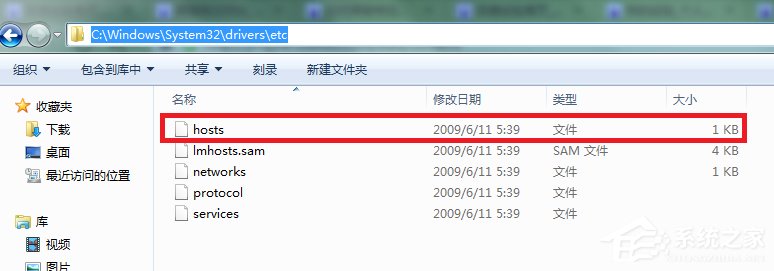
2、右鍵單擊hosts文件,選擇打開選項,并在打開方式中選擇“記事本”。
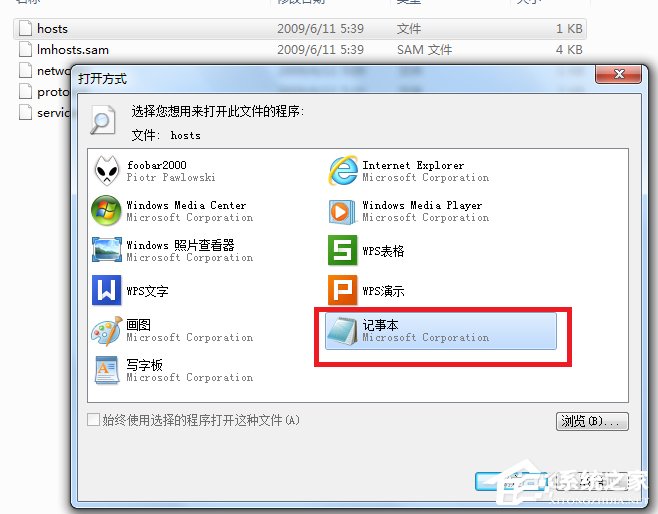
3、進入使用記事本編輯的模式之后,我們將我們想要屏蔽的網址和一個不是網絡上該網站的IP輸入進去,如圖所示。小編使用的是127.0.0.1,這個是本機的地址。
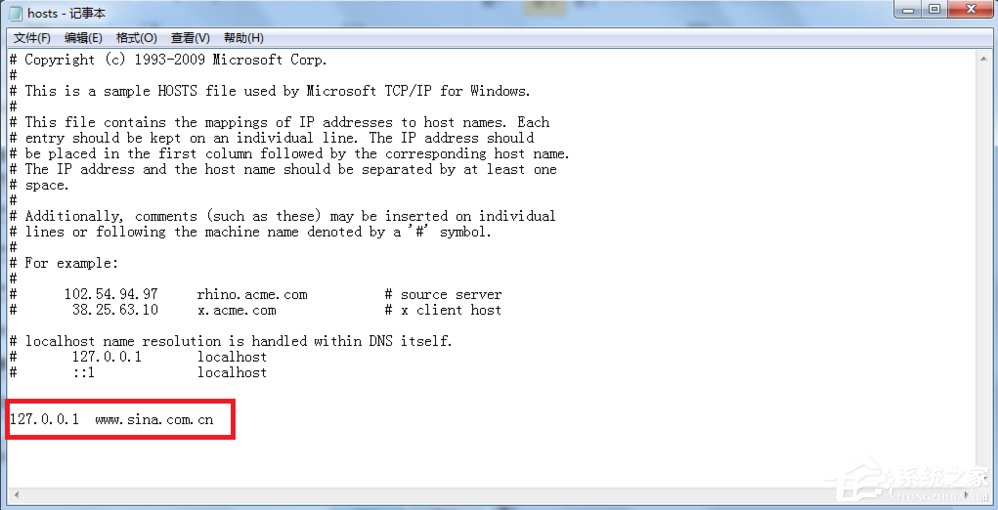
4、添加完成后點擊“文件”→“另存為”,選擇一個保存的位置,小編選擇的位置為桌面。注意此時文件的名稱要寫成“hosts”。
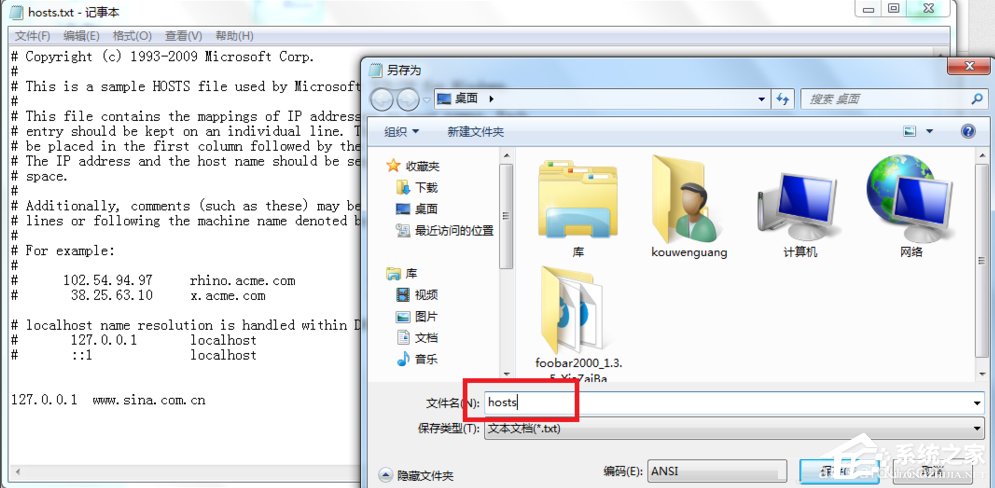
5、此時我們的桌面上會出現一個“hosts.txt“的文件,我們將它重命名,將其后綴去掉。

6、將得到的文件復制到存放hosts文件的目錄中,也就是“C:WindowsSystem32driversetc”,覆蓋掉原來的文件即可。
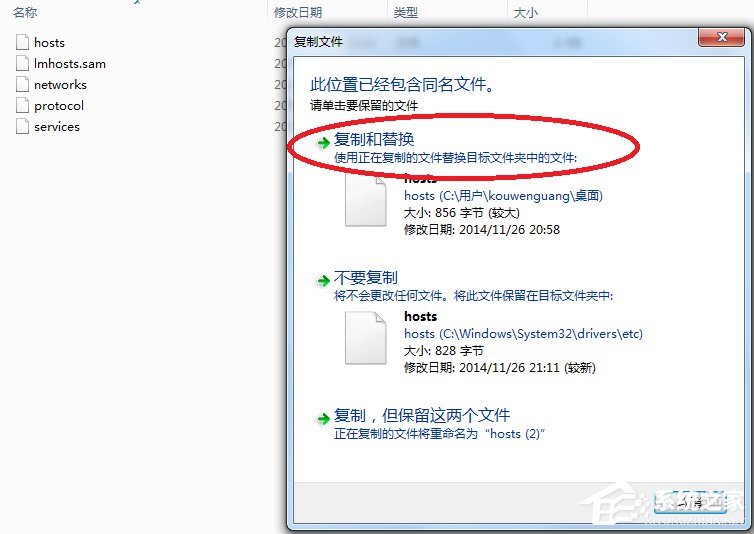
7、此時我們在瀏覽器的地址欄中輸入“www.sina.com.cn”我們會發現我們已經無法進入首頁,成功屏蔽。
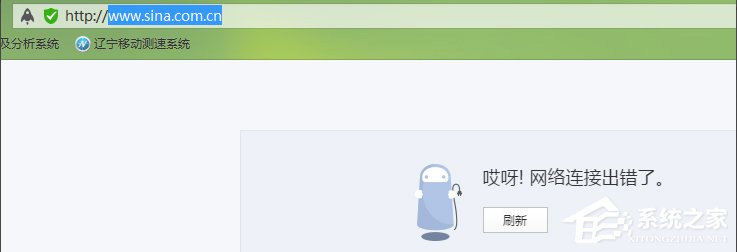
注意事項:
1、要取消屏蔽的話只需要刪除對應條目或者在對應條目前加”#“即可。
2、無法直接保存的原因是Windows不允許直接修改hosts文件,并且普通用戶也沒有權限將文件保存在存放hosts的目錄下,因此只能通過覆蓋的方式進行修改。
以上就是Windows7修改hosts文件屏蔽網站的方法了,方法很簡單,我們只需要找到系統的hosts文件,然后用記事本打開它,之后在末尾一行輸入要屏蔽的網址及其不是該網址的IP,最后進行保存替換原來的hosts文件即可。
相關文章:
1. 如何雙啟動Win11和Linux系統?Win11 和 Linux雙系統安裝教程2. wltuser.exe是什么進程?wltuser.exe可以清除嗎?3. 電腦怎么安裝雙系統?Win11 和 Win7雙系統安裝圖文教程4. vmware虛擬機無法ping通主機的解決方法5. 鼠標怎么設置為左手? deepin20左手鼠標設置方法6. Debian圖標怎么橫向排列? Debian11 Xfce橫排桌面圖標的技巧7. 華為筆記本如何重裝系統win10?華為筆記本重裝Win10系統步驟教程8. Centos7安裝Chacha20加密算法詳解9. regsvr32.exe是什么進程?regsvr32.exe進程詳細介紹10. uos如何安裝微信? uos系統微信的安裝教程

 網公網安備
網公網安備